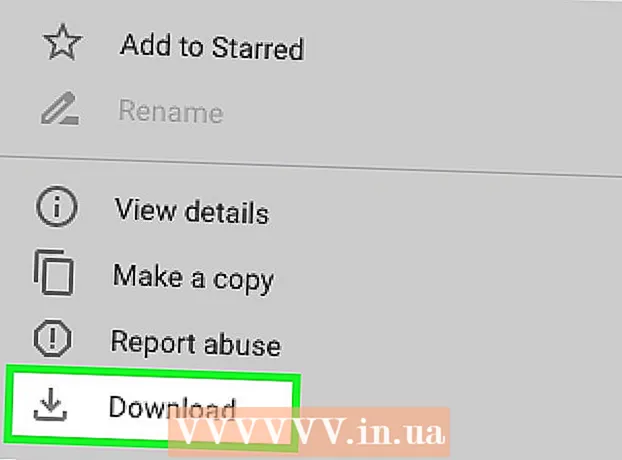Avtor:
Helen Garcia
Datum Ustvarjanja:
17 April 2021
Datum Posodobitve:
1 Julij. 2024

Vsebina
S preprosto programsko opremo, kot sta Paint in Movie Maker, lahko ustvarite lastne animacije za Youtube in druga spletna mesta.Poleg tega vam bo ta članek predstavil brezplačne (ali zelo poceni) programe, ki olajšajo animacijo, kot ste mislili, ne da bi se naučili Flasha in drugih zapletenih programov.
Koraki
 1 Odločite se, kaj želite animirati. Preden začnete risati, si morate omisliti dobro (ali bolje, odlično!) Zgodbo. Wikihow ima v pomoč nekaj člankov: "Kako napisati kratko zgodbo" je dober začetek za vas. Ne pozabite, da je dobra zgodba sestavljena iz uvoda, vrhunca in zaključka.
1 Odločite se, kaj želite animirati. Preden začnete risati, si morate omisliti dobro (ali bolje, odlično!) Zgodbo. Wikihow ima v pomoč nekaj člankov: "Kako napisati kratko zgodbo" je dober začetek za vas. Ne pozabite, da je dobra zgodba sestavljena iz uvoda, vrhunca in zaključka.  2 Storyboard svoj scenarij (preveden v vrsto ročno narisanih slik). Za nasvete o snemanju zgodb si oglejte članke na Wikihowu.
2 Storyboard svoj scenarij (preveden v vrsto ročno narisanih slik). Za nasvete o snemanju zgodb si oglejte članke na Wikihowu.  3 Začnimo ustvarjati animacijo! Odprite MS Paint (ali katero koli drugo programsko opremo za obdelavo slik, kot je JASC Paint Shop Pro). PSP je dokaj preprost program, čeprav obstajajo nekatere učne težave. Najpomembneje je, da lahko v PSP dodate bite, ki se bodo v animaciji premikali kot plasti. Nato premaknete plast, da dobite učinek premikanja (proti preoblikovanju celotnega okvirja ali "cel").
3 Začnimo ustvarjati animacijo! Odprite MS Paint (ali katero koli drugo programsko opremo za obdelavo slik, kot je JASC Paint Shop Pro). PSP je dokaj preprost program, čeprav obstajajo nekatere učne težave. Najpomembneje je, da lahko v PSP dodate bite, ki se bodo v animaciji premikali kot plasti. Nato premaknete plast, da dobite učinek premikanja (proti preoblikovanju celotnega okvirja ali "cel").  4 Narišite prvi okvir (ali uvozite fotografijo). Poskrbite, da boste vse naredili tako, kot ste želeli, sicer boste zelo jezni na rezultat in izgubili boste čas.
4 Narišite prvi okvir (ali uvozite fotografijo). Poskrbite, da boste vse naredili tako, kot ste želeli, sicer boste zelo jezni na rezultat in izgubili boste čas.  5 Shranite to v Slike programa, ki ste jih uporabljali (ali bolje, kopirajte v Animacije programa). GIF-animacije (GIF-A) so brezplačne in jih priporočamo za prvo animacijo. Ogledate si lahko tudi animacijski program JASC ("poskusna" različica se nikoli ne konča). Animacijski programi bodo pospešili proces na številne zgoraj navedene načine.
5 Shranite to v Slike programa, ki ste jih uporabljali (ali bolje, kopirajte v Animacije programa). GIF-animacije (GIF-A) so brezplačne in jih priporočamo za prvo animacijo. Ogledate si lahko tudi animacijski program JASC ("poskusna" različica se nikoli ne konča). Animacijski programi bodo pospešili proces na številne zgoraj navedene načine.  6 Naredite prilagoditve, ki jih želite narediti za naslednji posnetek. To je animacija, zato morate vse narediti korak za korakom. Vsak okvir se običajno le nekoliko razlikuje od prejšnjega. Če poznate "plasti" in uporabljate PSP, lahko to dosežete z gibanjem miške.
6 Naredite prilagoditve, ki jih želite narediti za naslednji posnetek. To je animacija, zato morate vse narediti korak za korakom. Vsak okvir se običajno le nekoliko razlikuje od prejšnjega. Če poznate "plasti" in uporabljate PSP, lahko to dosežete z gibanjem miške.  7 Pomembno je, da svoje fotografije (ali bolje animacijsko datoteko) shranite v Windows Movie Maker (MM). Naredite to, ko končate prizor. Povlecite jih navzdol na ploščo snemalne knjige. To boste počeli večkrat, dokler ne ustvarite svojega ustvarjanja.
7 Pomembno je, da svoje fotografije (ali bolje animacijsko datoteko) shranite v Windows Movie Maker (MM). Naredite to, ko končate prizor. Povlecite jih navzdol na ploščo snemalne knjige. To boste počeli večkrat, dokler ne ustvarite svojega ustvarjanja.  8 Dodajte naslov in posebne učinke. Ko so vse slike takšne, kot si želite, je čas, da dodate posebne učinke, dele, naslove, karkoli potrebujete.
8 Dodajte naslov in posebne učinke. Ko so vse slike takšne, kot si želite, je čas, da dodate posebne učinke, dele, naslove, karkoli potrebujete.  9 Dodajte zvok: to je potrebno za spektakularen film. MM ima urejevalnik zvokov, vendar je nenehno napačen, težko ga je spremeniti in se lahko znova zažene brez opozorila (pogosto zahteva trdi ponovni zagon). Zvok lahko uredite v katerem koli drugem programu (na primer v CoolEditu, vendar mora imeti ustrezen paket), nato pa končano datoteko povlecite v MM. Zvoke, ki jih potrebujete, lahko preprosto in brezplačno prenesete z interneta.
9 Dodajte zvok: to je potrebno za spektakularen film. MM ima urejevalnik zvokov, vendar je nenehno napačen, težko ga je spremeniti in se lahko znova zažene brez opozorila (pogosto zahteva trdi ponovni zagon). Zvok lahko uredite v katerem koli drugem programu (na primer v CoolEditu, vendar mora imeti ustrezen paket), nato pa končano datoteko povlecite v MM. Zvoke, ki jih potrebujete, lahko preprosto in brezplačno prenesete z interneta.  10 Ne pozabite na zunanje zvoke. To je naključen zvok v ozadju, ponavadi nekaj takega kot dolgočasno šumenje; če tega nimate, bo prehod iz »pogovora« v popolno tišino zelo opazen. Zvočni posnetek lahko vstavite kot ozadje, če pa to ni mogoče, nikoli (skoraj nikoli) ne smete popolnoma pomanjkati zvoka. Če želite to narediti, za obdelavo zvoka znova potrebujete program, kot je Cooledit: v en kanal vstavite ozadje (ali glasbo), v en kanal pa govor in zvočne učinke.
10 Ne pozabite na zunanje zvoke. To je naključen zvok v ozadju, ponavadi nekaj takega kot dolgočasno šumenje; če tega nimate, bo prehod iz »pogovora« v popolno tišino zelo opazen. Zvočni posnetek lahko vstavite kot ozadje, če pa to ni mogoče, nikoli (skoraj nikoli) ne smete popolnoma pomanjkati zvoka. Če želite to narediti, za obdelavo zvoka znova potrebujete program, kot je Cooledit: v en kanal vstavite ozadje (ali glasbo), v en kanal pa govor in zvočne učinke.  11 Poiščite primere animacij s programi, omenjenimi v tem članku. Oglejte si www.youtube.com (in tam poiščite »nzfilmprof«). Kiwi Kids ima veliko vzorcev mladih študentov, ki uporabljajo Paint; in drugi primeri, narejeni s PSP.
11 Poiščite primere animacij s programi, omenjenimi v tem članku. Oglejte si www.youtube.com (in tam poiščite »nzfilmprof«). Kiwi Kids ima veliko vzorcev mladih študentov, ki uporabljajo Paint; in drugi primeri, narejeni s PSP.
Nasveti
- Popolna sinhronizacija ustnic in govor ni potrebna... ko lik govori, praviloma zadostuje preprosto gibanje ust in ustnic, vendar se jim ni treba natančno ujemati z govorom. Če vmes dodate še nekaj gibov (zamižite, pogledate stran, dvignete in spustite obrvi, kot v oddaji LBJ) in glavo rahlo nagnete v levo ali desno, potem bo končni rezultat povsem primeren.
- Pomislite na integriteto. Na primer, če je raketa izstreljena z leve v določenem zaporedju, jo je treba prikazati levo, če / ko udari v kaj (kot je pravilno prikazano v Stuff and Nonsense). Vendar pa je uvod tega posnetka pokvarjen, ko pride od kakofonije rock pesmi do ljudi, ki spijo na (in pod!) Posteljah.
- Ne uporabljajte preveč različnih učinkov prehoda; gledalca ne želite "vzeti iz zgodbe" (torej ga odvrniti). MM ponuja 25 vrst prehodov, vendar bo v 95% primerov najboljša izbira vhod / izklop.
- Premakni oči, naredi to. Na obrazu izrežite dve očesni luknji. Narišite (ali fotografirajte) ustrezne oči. Zdaj, ko uporabljate plasti, položite obe očesi v eno plast IZOJAVO glave. Vse, kar bo kazalo skozi luknje za oči, ki ste jih izrezali, bodo oči. S klikom na miško lahko hkrati premikate oči naprej in nazaj. Ta metoda (ustrezno prilagojena) dobro deluje tudi pri oživljanju ust, ko vaš lik govori.
- Gledalčeve oči in možgani poberejo veliko dejanjkot v primeru, ko predstavnik novic v alarmu vrže roke v zrak. Za prikaz tega dejanja sta potrebna le dva položaja (roke spodaj in roke zgoraj) (gledalčevi možgani bodo zapolnili "manjkajoče" okvirje).
- Če uporabljate MM, počakajte, da bodo »vse« vaše slike v želenem vrstnem redu za zadnji film. Nato dodajte naslove, napise, zvok itd. V nasprotnem primeru, če dodate posnetek na sredino, bo VSE (zvok, krediti itd.) Po točki zahtevalo spremembe.
- Kot v zgornjem primeru sta za prikaz vrtenja mlina potrebna dva ali tri položaje; potem ko je vetrnica naredila en obrat, se lahko vrti v neskončnost s ponavljanjem teh treh okvirjev. Karkoli podobnega (na primer premikanje tarč v pomišljaju) je mogoče narediti z nekaj ponavljajočimi se okvirji.
- Velikost okvirjaodvisno od kakovosti slike in zahtev programske opreme. Nastavitev velikosti slike nad 1024x768 je dobra za gladke robove vaših okvirjev. Če pa nameravate posnetek naložiti na YouTube, se bo to zmanjšalo tudi za velikost vaših slik na 320 x 280. Večje kot so vaše slike, počasneje se bo izvajal MM (s tem pa se bo zmanjšala tudi velikost animacije). Če uporabljate GIF -A, izberite eno velikost okvirja in se je držite. Če uporabljate različne velikosti, GIF ne bo dobro deloval.
- Animacija se pogosto opira na hege. Poznavanje pravila treh je neprecenljivo. Pokaži dejanje. Pokaži ga še enkrat (z rahlo spremembo). Tretjič, ko začnete prikazovati dejanje, bo gledalec pomislil: "Vem, kaj se bo zgodilo!" Za primer si oglejte zaporedje čebel v "Kiwi Kids Stuff and Nonsense" na Youtube ("Stuff" ima tudi nekaj primerov štirinajstletne animacije v programu Paint).
- Popestrite svoje načrte: od blizu, srednji, oddaljeni, nizki kot, visok kot itd. Če govorita tudi dva (ali več) znakov, pojdite s skupinskega posnetka na en obraz in nazaj za spremembo.
- Bolj verjetno bo videti, če naredite risbo, kip, kakšno izmišljeno bitje, ki se premika kot obraz. Zakaj? Vsi vemo, kako se premika obraz, in postane smešno, če se ne premakne tako, kot smo pričakovali. Pri izmišljenih likih lahko nekoliko bolj odstopate od norme.
- Prva stvar, ki je vidna na zaslonu, to je nastavitveni posnetek, ki gledalcu pomaga razumeti, kje je. To je neobvezna zahteva, vendar norma. Obratna strategija je, ko začnete s skupinskim posnetkom in nato fotoaparat povlečete nazaj, da pokažete, da je tam, kjer ste začeli, del nečesa večjega. Ta tehnika je znana kot "razkritje".
- Ko animirate kratek posnetek, lahko z animatorjem JASC izberete dele prizora (običajno od blizu) in ustvarite drugi posnetek. Tako boste dobili dve animaciji za eno glavno in vam pomagali dodati nekaj raznolikosti vašim posnetkom.
- Običajno je za animacijo potrebno le nekaj položajev (včasih le dva ali tri), da bo dejanje realistično.
- Nekatere risarske veščine so lahko koristne pri ustvarjanju animacij (če res želite risati lastne okvirje). Če vaše risbe ali slike ne izgledajo dovolj dobro, potem vaša animacija ne bo delovala dobro ... ne glede na to, kako dobro narejena.Če pa animacijo uporabljate kot fotografije kot glavni blok, lahko tudi z malo risarskih veščin dosežete sprejemljiv rezultat.
- Tukaj je prava programska oprema, ki vam lahko resnično pomaga:
- GIF Animator, JASC Animator ali kateri koli drug enakovreden. Morda boste ugotovili, da se "GIF Advanced Animator" začne motiti in prodajalec noče odgovarjati na e -poštna sporočila.
- Abrosoft FantaMorph stane 100 USD, vendar se bo vrtel, premikal in skeniral. Ustvaril bo približno 100 dvojčkov, vključno z uvodnimi in zadnjimi posnetki. Ni popolno, vendar se bo njegova služba za pomoč odzivala in spremenila, če izdelek ni kakovosten.
- CoolEdit (ali kateri koli drug programski paket za obdelavo zvoka).
- Boilsoft (stane približno 30 USD) vam omogoča, da sestavite majhne animacije. S tem se ne izognete le omejitvam MovieMakerja, temveč tudi olajšate urejanje (lažje je urediti 2 -minutni posnetek kot en 10 -minutni posnetek).
- Prehode lahko preprosto ustvaritez uporabo programske opreme za preoblikovanje, ki je pred 20 leti od ekipe usposobljenih tehnikov zahtevala večmesečno delo. Abrosoft FantaMorph je ena možnost, vendar jih je veliko več. Razmislite o naslednjem primeru: najprej Big Jim pogleda posadko Star Cafe na svoji verandi (okvir pogleda), nato se njegov pogled počasi premakne v kavarno. Nazadnje je tisto, kar je videl Jim, zdaj videl gledalec.
- Previdno razporedite ozadje. Razmislite o združevanju elementov iz več fotografij in / ali drugih ilustracij, da dobite »tisti učinek, ki ga želite.« Nato postavite svoje znake (ja, z uporabo plasti!) Na vrh ozadja; z miško jih lahko premikate brez napora. Primer (močno spremenjene) stare pečice, lonci, ponve in palačinke so zlepljene na vrh talne ploščice in v ozadju okenske funkcije osvetlitve PSP daje učinek eksplozije Pečica (na svojem sloju) bo predelana, kot da plesal je na tleh.
Opozorila
- Ne uporabljajte risb, fotografij ali ustvarjalnih del drugih ljudi brez njihovega dovoljenja in ne spoštujte, ko prosite za dovoljenje. Po eni strani ne boste upravičeni do zaslužka na Youtube, vendar bo vaš videoposnetek izjemno priljubljen.
- Zaščita avtorskih pravic pesmi je sivo področje: Youtube ima algoritem, ki išče pesmi, zaščitene z avtorskimi pravicami, če pa se kdo pomemben (na primer Disney ali Warners) ne pritoži, vaš posnetek ne bo prepovedan.
- Ko MovieMaker ne uspe pogosto bo vrgel sporočila o napakah, ki vas (milo rečeno) vznemirjajo. MM se bo pritožil zaradi pomanjkanja "navideznega pomnilnika" ali česa podobnega "datoteke ni bilo mogoče shraniti na določeno mesto." To so nesmiselna sporočila. V bistvu bi lahko presegli sredstva MM na vašem računalniku. Zmanjšati morate velikost datoteke ali razdeliti animacijo na polovico ali zmanjšati velikost okvirja.
- Bodite jedrnati! Youtube na primer omejuje dolžino nalaganja na največ 15 minut. Iskreno povedano, redko je, da lahko animacija gledalca zanima več kot pet minut.
- Movie Maker ima svoje meje... Morda ne veste, da posnetek traja več kot dve minuti, dokler ne deluje. Če želite ustvariti 4 -minutno animacijo, morate običajno prilepiti dve 2 -minutni datoteki skupaj (s programom, kot je Boilsoft, vendar obstajajo še drugi).
Kaj potrebujete
- MS Paint (ali enakovredno: JASC PaintShopPro, Photoshop itd.)
- Računalnik (več RAM -a in procesorske moči, tem bolje)
- Veliko potrpljenja (poznavanje "slojev" bo zagotovo zmanjšalo potrebno potrpljenje!)
- Digitalna risba (priporočeno, ni pa nujno)